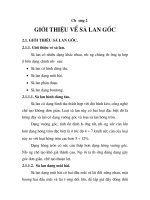Đồ án thang máy chở hàng 2 tần PLC S71200 và Tia portal
Bạn đang xem bản rút gọn của tài liệu. Xem và tải ngay bản đầy đủ của tài liệu tại đây (6.27 MB, 24 trang )
TRƯỜNG ĐẠI HỌC THỦY LỢI
KHOA ĐIỆN – ĐIỆN TỬ
SỬ DỤNG MÁY TÍNH TRONG PHÂN TÍCH HỆ THỐNG ĐIỀU KHIỂN
ĐỀ TÀI: HỆ THỐNG ĐIỀU KHIỂN THANG MÁY NÂNG CÁC THÙNG
ĐỰNG BỘT TỪ TẦNG MỘT LÊN TẦNG HAI CỦA NHÀ MÁY.
Sinh viên thực hiện: Hứa Quang Linh
Lớp: 59KTĐ-TĐH1
Giảng viên hướng dẫn: Nguyễn Thị Thúy Hằng
Hà Nội, 2021
MỤC LỤC
CHƯƠNG 1: QUY TRÌNH CƠNG NGHỆ VÀ BIỂU ĐỒ CHỨC NĂNG...................1
1.1. Phân tích quy trình cơng nghệ của hệ thống...........................................................1
1.2. Biểu đồ chức năng điều khiển.................................................................................3
CHƯƠNG 2: TÍNH CHỌN THIẾT BỊ..........................................................................4
2.1. Tính chọn thiết bị....................................................................................................4
2.2. Mạch động lực, mạch điều khiển............................................................................5
2.3. Tính tốn Anlaog Input...........................................................................................6
CHƯƠNG 3: LẬP TRÌNH ĐIỀU KHIỂN.....................................................................8
3.1. Bảng tag biến..........................................................................................................8
3.2. Sơ đồ lập trình LAD...............................................................................................9
3.3 Thiết kế giao diện WinCC......................................................................................14
3.4. Cách tạo và định dạng đối tượng trên WinCC.......................................................16
CHƯƠNG 1: QUY TRÌNH CƠNG NGHỆ VÀ BIỂU ĐỒ CHỨC NĂNG
1.1. Phân tích quy trình cơng nghệ của hệ thống
Hình 1 mô tả hệ thống thang máy. Hoạt động của thang máy như sau:
Khi thang máy ở vị trí LS_1 tác động.
Nhấn nút PB_1, động cơ quay theo chiều thuận và nâng thang lên vị trí trên cho tới khi
LS_2 tác động, động cơ ngừng hoạt động.
AIR_CYL_1 đẩy thùng hàng ra ngồi trong một khoảng thời gian nhất định.Sau đó sẽ
tự động trở về vị trí nén tối đa.
PS_1 phát hiện trạng thái thang khơng có thùng hàng(khơng tích cực).
Động cơ hoạt động theo chiều ngược hạ thang xuống tầng một cho tới LS_1 tác động.
Động cơ ngừng.
Có nút bấm điều khiển bằng tay, điều khiển thang hoạt động nâng hoặc hạ giữa hai
khoá giới hạn.Nút bấm này được sử dụng sau khi dừng khẩn cấp hoặc thang máy có sự
cố.Trong chế độ điều khiển tự động, nút bấm này không tác dụng.
Một số lưu ý trong vận hành
Bộ điều khiển động cơ được nồi với hai bộ điều khiển MOTOR_UP và
MOTOR_DOWN.
Cơ cấu chấp hành đẩy thùng hàng ra khỏi thang máy là AIRCYL_1, đó là xilanh khí
nén.Khi tích cực xilanh giãn và đẩy thùng hàng ra khỏi thang máy.Khi khơng tích
cực,xilanh nén lại.Khơng có khố giới hạn để phát hiện vị trí giãn và nén tối đa của
xilanh.Giả thiết rằng xilanh giãn tối đa mất thời gian 10 giây và nén tối đa mất 15 giây
Nút bâm JOG_UP không có tác dụng khi thang ở vị trí trên hoặc đang nhấn nút
JOG_DOWN .Tương tự như vậy nút JOG_DOWN không có tác dụng khi thang ở vị
1
trí dưới hoặc đang nhấn nút JOG_UP.Cả hai nút bấm đều khơng có tác dụng khi thang
đang di chuyển vì khi đó nút bấm PB_1 đang tác động.
Có hai nút bấm dùng khẩn cấp được ghép nối tiếp với một đầu vào của PLC do vậy sơ
đồ dạng bậc thang chỉ thể hiện một nút bấm là E-STOP.Khi E-STOP tác động(đầu vào
E-STOP khơng tích cực ),thang máy khơng hoạt động,khi đó chỉ có thể di chuyển
thang máy bằng nút bấm JOG_UP hoặc JOG_DOWN.Khi đầu vào E-STOP tích
cực,nút bấm JOG_UP và JOG_DOWN không tác dụng.
Không cần quan tâm tới việc thùng hàng được đ ưa vào thang ở vị trí như thế nào.
Sơ đồ hệ thống thang máy
Hình 1. Hệ thống điều khiển thang máy
2
(a) Hệ thống ; (b) Các nút bấm vận thống vận hành thang máy
1.2. Biểu đồ chức năng điều khiển
3
CHƯƠNG 2: TÍNH CHỌN THIẾT BỊ
2.1. Tính chọn thiết bị
ST
Tên thiết
T
bị
1
Cảm biến
Hãng sx
Autonics
Chủng
Thông số kỹ thuật
Đơn
Số
loại
giá
lượn
BUP-50
(đồng)
598000
g
2
500000
1
27000
8
Nguồn cấp: 12-
dừng tầng
24VDC
Khoảng cách phát
Autonics
hiện: 50mm
Độ nhạy phát hiện:
BUP-50
2
Xi lanh khí
AIRTAC
nén
1ms
Kích thước cổng: ren
SC32500
9,6mm (1/8")
Áp suất : 0,1~1MPa
AIRTAC
(1~10kg).
Nhiệt độ: -20 ~ 80 độ
SC32-500
3
Nút nhấn
4
r
Động cơ tời Mitsubis
5
hàng
Cảm biến
khoảng
Schneide
hi
Autonics
C.
Hành trình 500mm
XA2EA3 Phi 22
1
Cơng suất 2.2KW, tải
100-200Kg
Loại phát hiện : Loại
BRP200DDTN-P
phản xạ chùm tia hẹp
Khoảng cách phát
cách
hiện : 200mm
Nguồn sáng : LED
hồng ngoại (850nm)
Thời gian đáp ứng :
Max. 1ms
Nguồn cấp : 1224VDC ±10%(sóng
P-P: max. 10%)
Ngõ ra điều khiển :
4
1
668000
1
6
6ES7214
PNP mạch thu hở
I/O: 14 DI 24 V DC;
535400
1200
-1BG40-
10 DO 24 V DC; 2 AI
0
AC/DC/RL
0XB0
0-10 V DC, Power
PLC S7-
Siemens
Y
supply: DC 20.428.8V DC,
Program/data memory
100 KB
2.2. Mạch động lực, mạch điều khiển
Hình 2. Sơ đồ đấu dây trên S7 1200 AC/DC/RLY
5
1
Hình 3. Sơ đồ mạch đảo chiều động cơ
2.3. Tính tốn Anlaog Input
Tín hiệu tương tự có một dải giá trị chứ khơng phải chỉ có 2 giá trị như tín hiệu số. Tín
hiệu tương tự sử dụng với PLC có 2 dạng: điện áp và dịng điện. Tín hiệu kiểu điện áp
có thể là: 0 ~ 10V, -5V ~ 5V,… Tín hiệu dịng điện có thể là 0 ~ 20mA, 4 ~ 20mA,…
PLC là một thiết bị điện tử, hoạt động trên nguyên lý nhị phân, chỉ xử lý được các tín
hiệu ở dạng 0/1. Nhưng khi ghép nhiều bit vào với nhau, giá trị số lưu trữ được (dạng
nhị phân) sẽ tăng lên. Do đó cần phải có những Module biến đổi tín hiệu tương tự
thành những giá trị số chứa trong một chuỗi bit giúp cho PLC hiểu được
6
PLC Siemens cung cấp một dải giá trị số nguyên từ 0 - 27648 tương ứng với dải giá trị
đầu vào 0-10 V hoặc 4-20 mA
Lệnh SCALE_X định tỷ lệ của thơng số số thực được chuẩn hóa VALUE, với (0,0 <=
VALUE <= 1,0) thành kiểu dữ liệu và phạm vi giá trị được xác định bởi các thông số
MIN và MAX: OUT = VALUE (MAX – MIN) + MIN
Đối với lệnh SCALE_X, các thông số MIN, MAX và OUT phải là kiểu dữ liệu giống
nhau.
Lệnh NORM_X làm chuẩn hóa thông số VALUE bên trong phạm vi giá trị được xác
định bởi các thông số MIN và MAX: OUT = (VALUE – MIN) / (MAX – MIN) với
(0,0 <= OUT <= 1,0)
7
Đối với lệnh NORM_X, các thông số MIN, VALUE và MAX phải là kiểu dữ liệu
giống nhau.
CHƯƠNG 3: LẬP TRÌNH ĐIỀU KHIỂN
3.1. Bảng tag biến
Chức năng
Đầu vào
Đầu ra
Biến nội
Tên biến
Start
Stop
Auto Mode
LS1
PB
LS2
PS1
E Stop
JOG UP
JOG DOWN
Động cơ thuận
Động cơ ngược
Xi lanh khí nén
Run
Xuống tầng 1
Dừng đợi hàng
Lên tầng 2
Đẩy hàng
Manual
Stop Sys
3.2. Sơ đồ lập trình LAD
8
Địa chỉ
I0.0
I0.1
I0.2
I0.3
I0.4
I0.5
I0.6
I0.7
I1.0
I1.1
Q0.0
Q0.1
Q0.2
M0.2
M0.3
M0.4
M0.5
M0.6
M0.7
M2.1
9
10
11
12
3.3 Thiết kế giao diện WinCC
Chọn màn hình WinCC:
13
PC systems > SIMATIC HMI application > WinCC RT Proffessional
Thêm màn hình mới: Screen > Add new screen
Thiết kế màn hình đăng nhập:
Thiết kế màn hình chính:
14
Thiết kế màn hình giám sát:
Thiết kế màn hình PID điều khiển tốc độ động cơ:
15
3.4. Cách tạo và định dạng đối tượng trên WinCC
- Tạo nút bấm:
Kéo thả biểu tượng button từ toolbox Elements vào màn hình WinCC, Click đúp vào
biểu tượng để chỉnh sửa kí tự trên nút bấm. Click chuột phải vào biểu tượng nút bấm
để định dạng cho nút.
16
- Tạo sự kiện cho nút bấm:
Tại mục Properties, chọn tab events để tạo sự kiện cho nút bấm
- Tạo Bar/Slider trên WinCC:
Kéo thả biểu tượng Bar và Slider từ toolbox Elements vào màn hình WinCC
Định dạng Slider
17
Định dạng Bar
- Tạo Trend trên WinCC:
Kéo thả biểu tượng trend view trong toolbox Controls vào màn hình WinCC, màn hình
sẽ xuất hiện cửa sổ trend view như hình bên dưới.
18
Định dạng Trend
- Tạo Alarm trên WinCC
Click HMI alarms trong Project tree để cài đặt cảnh báo
19
Chọn Tab Analog alarms và tiến hành cài đặt ngưỡng cảnh báo, nội dung cảnh báo
- Cài đặt tài khoản/bảo mật trên WinCC:
Chọn thẻ User administration trong Project tree để cài đặt tài khoản đăng nhập.
Chọn Properties > Events > Click > ShowLogonDialog để xuất hiện hộp thoại cho
phép đăng nhập khi Click nút “ĐĂNG NHẬP”.
- Sử dụng các đối tượng Graphics trên WinCC
Kéo thả các biểu tượng thiết bị ở toolbox Graphics vào màn hình WinCC
20
- Tạo Table view và xuất file Exel trên WinCC
Chọn biểu tượng Table view trong box Controls
Định dạng Table view
Kết quả
21
Xuất file Exel: Click Export data tại navigation table view
22